Con el Asistente de Google puedes configurar rutinas automatizadas en tu hogar inteligente. En nuestras instrucciones le mostraremos cómo el control por voz facilita su vida diaria.
Los dispositivos inteligentes, como una aspiradora y un robot trapeador, le quitan de encima algunas de las tareas domésticas y facilitan la vida cotidiana. Si desea ahorrar aún más tiempo en su hogar inteligente, puede configurar rutinas adicionales mediante el control por voz del Asistente de Google.
Con el práctico asistente de voz de Google se pueden guardar y acceder a procesos automatizados en la aplicación Google Home. Esto significa que no tienes que decir un nuevo comando de voz ni encender tus dispositivos cada vez.
Aquí se explica cómo configurar una rutina con el Asistente de Google
-
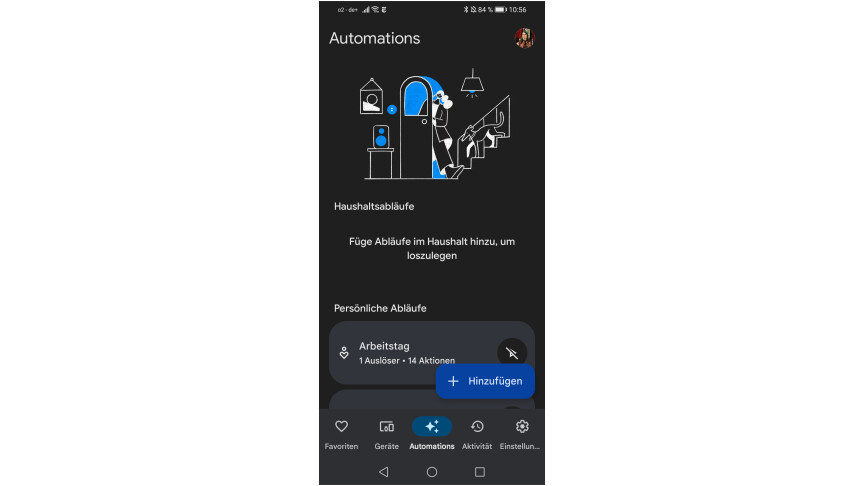
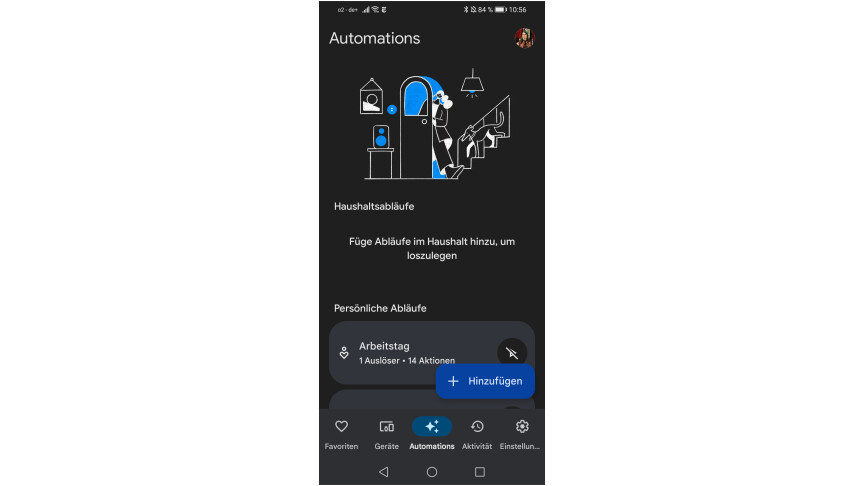 1
1El primer paso es abrir la aplicación Google Home en su teléfono inteligente o tableta. Luego haga clic en «Automatizaciones» en la barra de menú en la parte inferior.
-
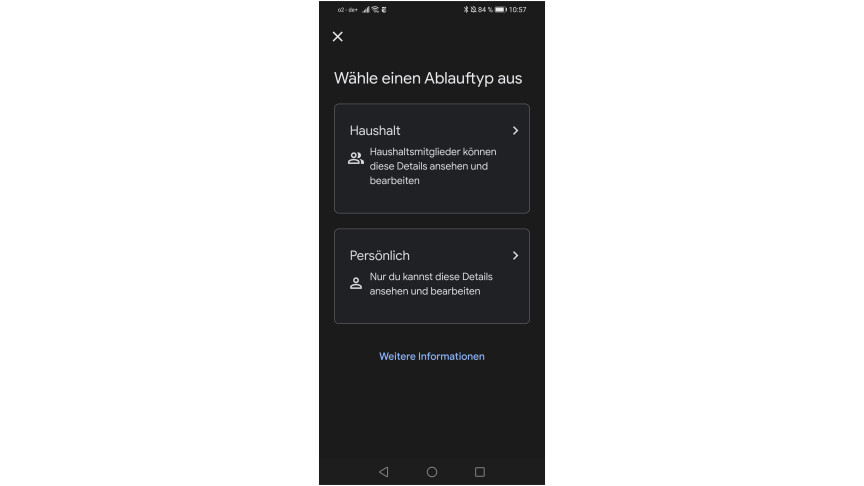
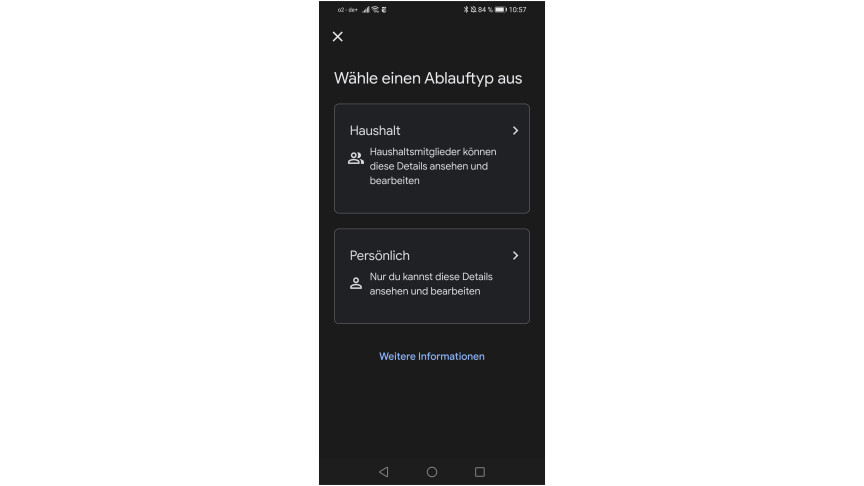 2
2Aquí puede elegir entre dos tipos de procesos diferentes, “Doméstico” o “Personal”.
-
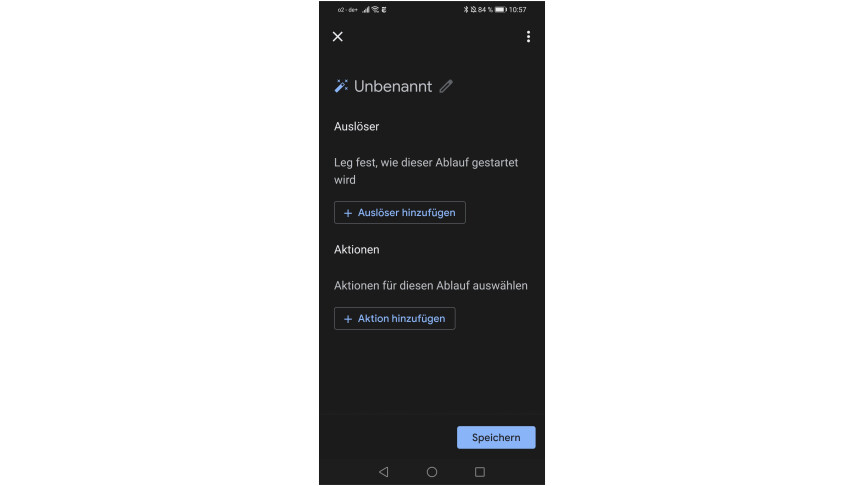
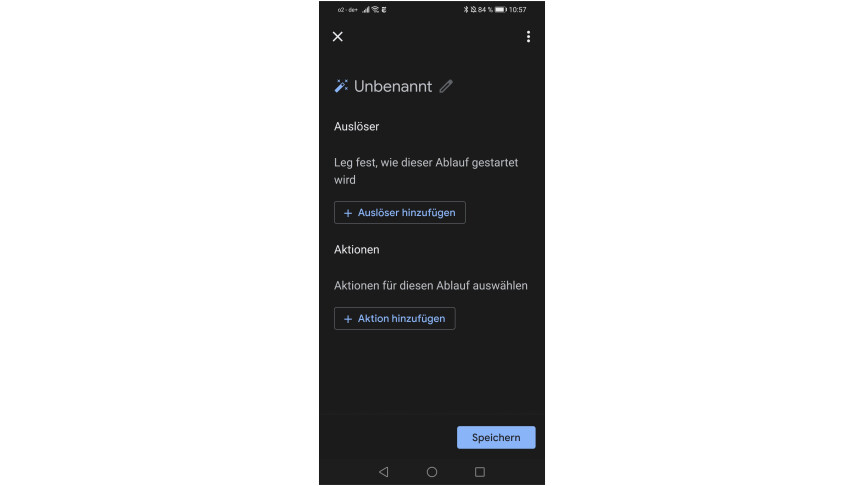 3
3Si hace clic en «Hogar», será redirigido y también podrá elegir entre «Disparadores» y «Acciones».
-
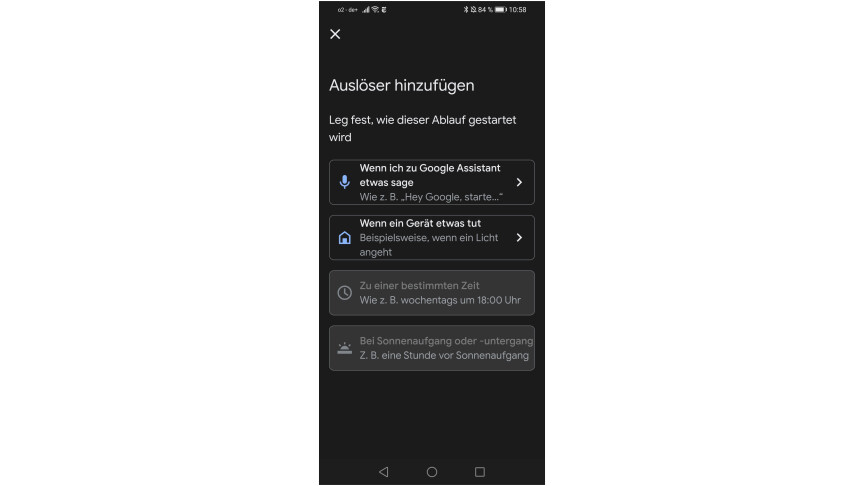
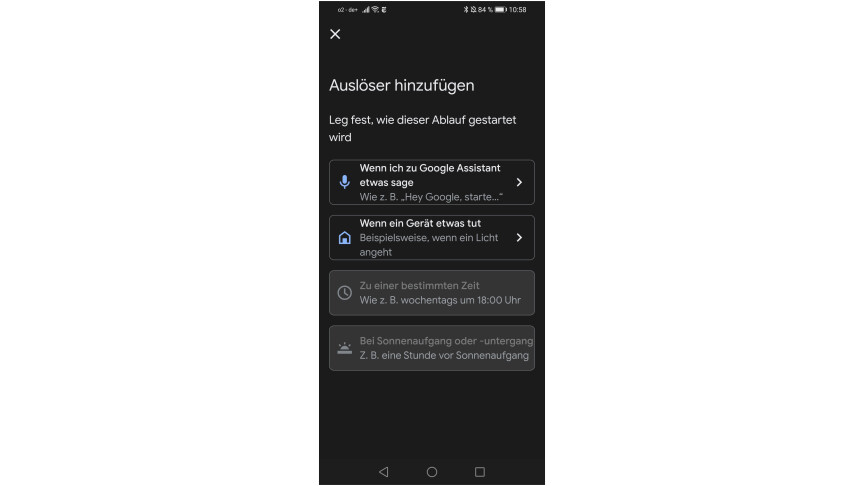 4
4En «Disparador» puedes configurar lo que debe suceder cuando usas el Asistente de Google para dar un comando de voz específico. Incluso si un dispositivo, como las luces inteligentes, hace algo específico, puede seguir una rutina automatizada.
-
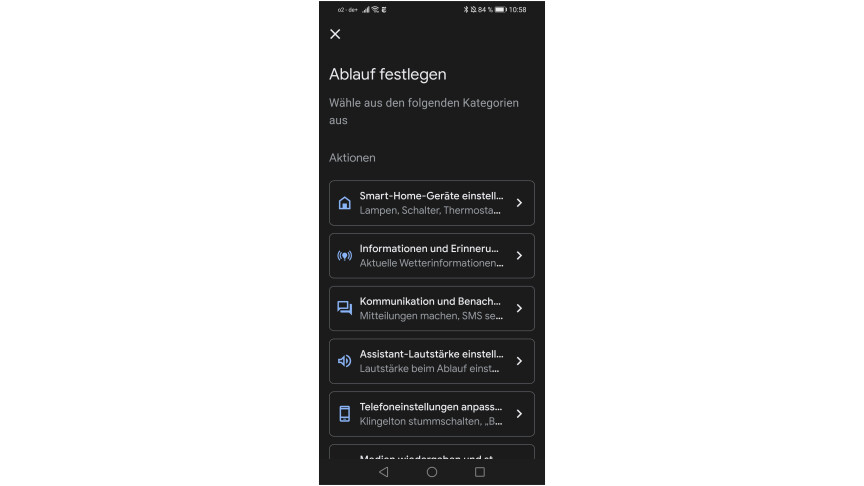
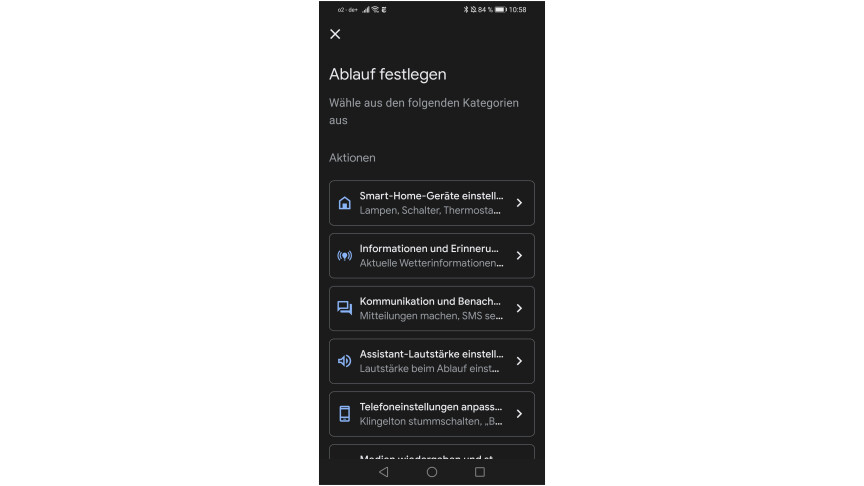 5
5Si ha hecho clic en «Acciones», puede configurar un proceso específico allí. Puedes elegir entre la configuración de tus dispositivos domésticos inteligentes o tu asistente de voz.
-
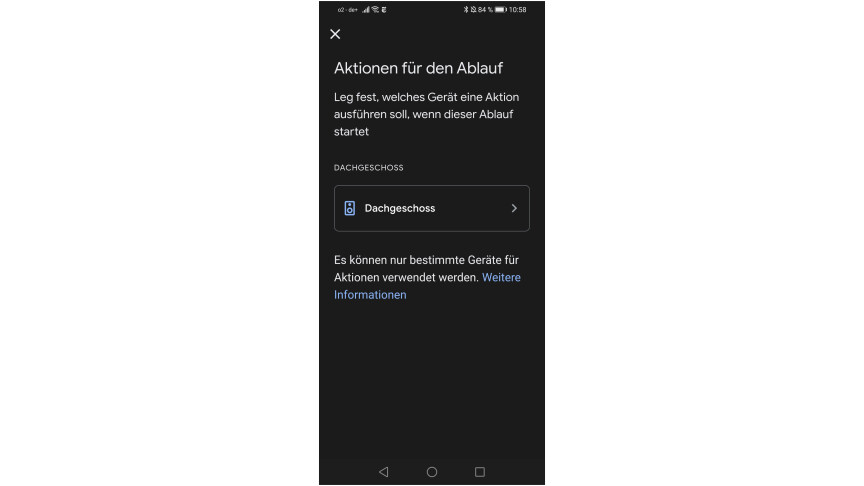
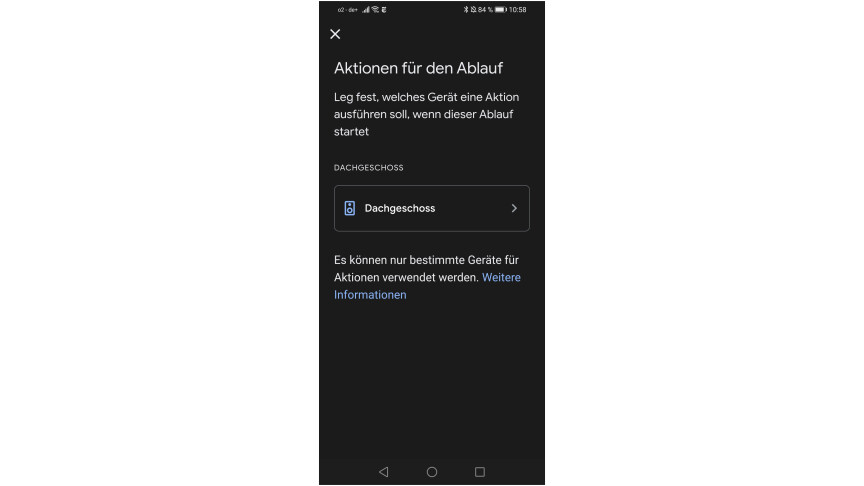 6
6Si hace clic en sus dispositivos domésticos inteligentes, primero selecciona qué dispositivo debe realizar una acción.
-

 7
7Tan pronto como haga clic en «Ático» en este ejemplo, podrá especificar los detalles del activador. Esto incluye el rango de volumen o condiciones como la hora exacta.
-
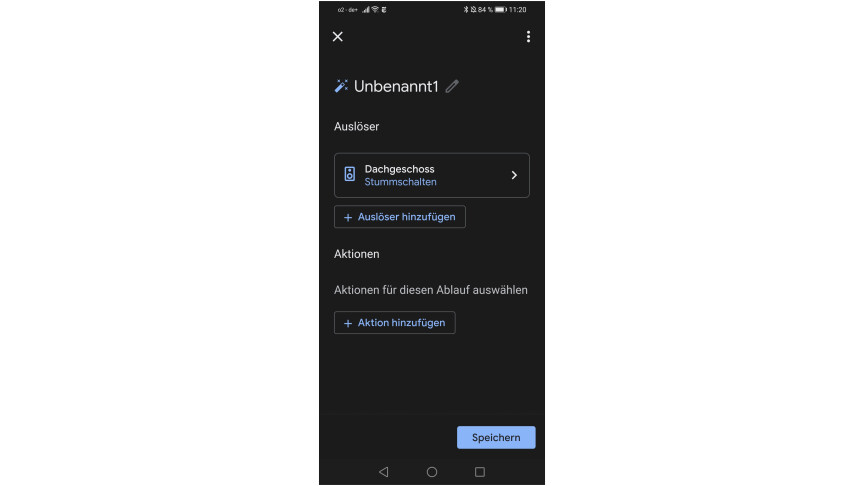
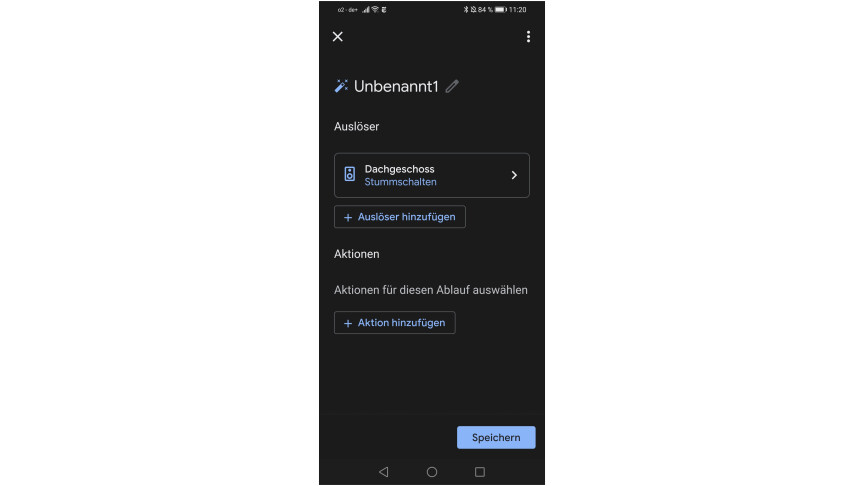 octavo
octavoSi desea especificar aún más configuraciones, haga clic en «Agregar activador» o «Agregar acción».
-
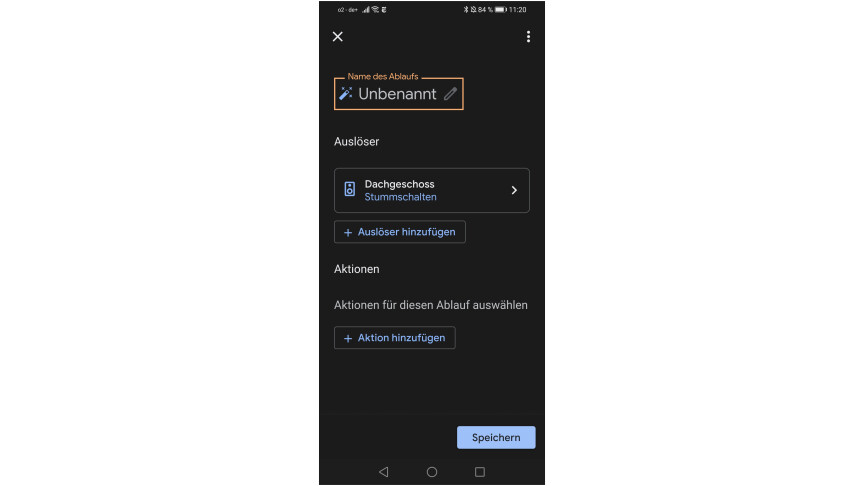
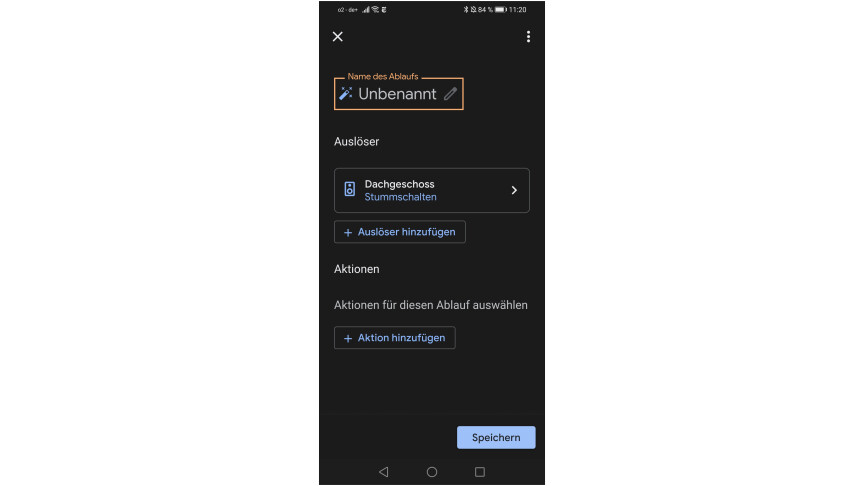 9
9Antes de guardar la configuración, elija un nombre para este proceso.
-
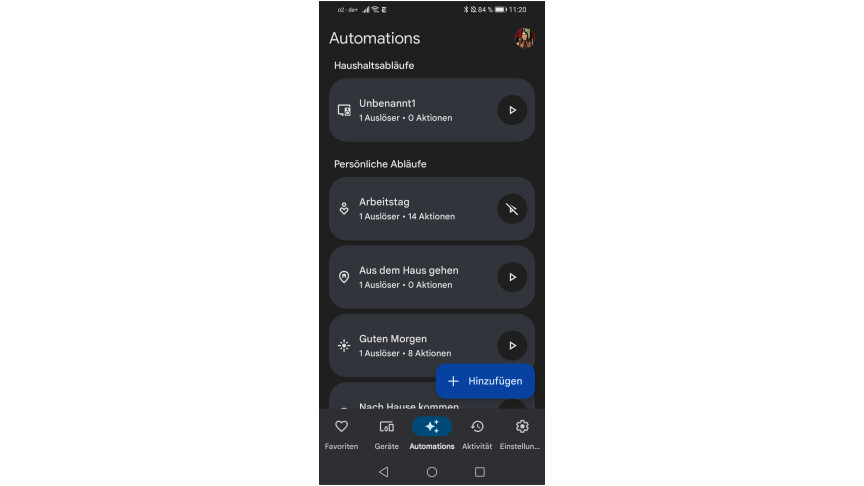
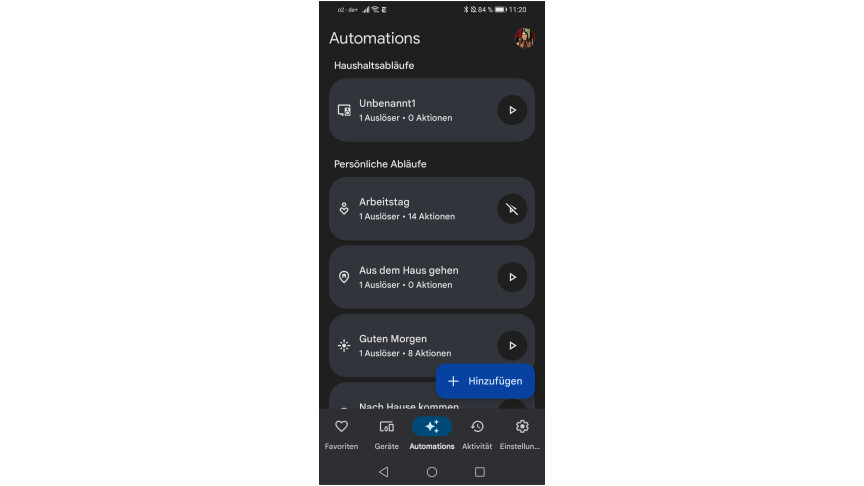 10
10La rutina guardada para los procesos de su hogar aparecerá en la lista de sus «Automatizaciones».
También puedes configurar fácilmente otros dispositivos como tu Philips Hue con un temporizador. Puedes descubrir cómo hacer que las lámparas inteligentes se enciendan automáticamente en nuestras prácticas instrucciones.
No te pierdas nada con esto MUNDO REDBoletin informativo
Todos los viernes: ¡El resumen más informativo y entretenido del mundo de la tecnología!
